Steam Deck:如何运行世嘉 CD 游戏
作者 : Ethan
Jan 11,2025
本指南向您展示如何使用 EmuDeck 在 Steam Deck 上玩 Sega CD 游戏。 我们将介绍设置、ROM 传输和故障排除。
开始之前:
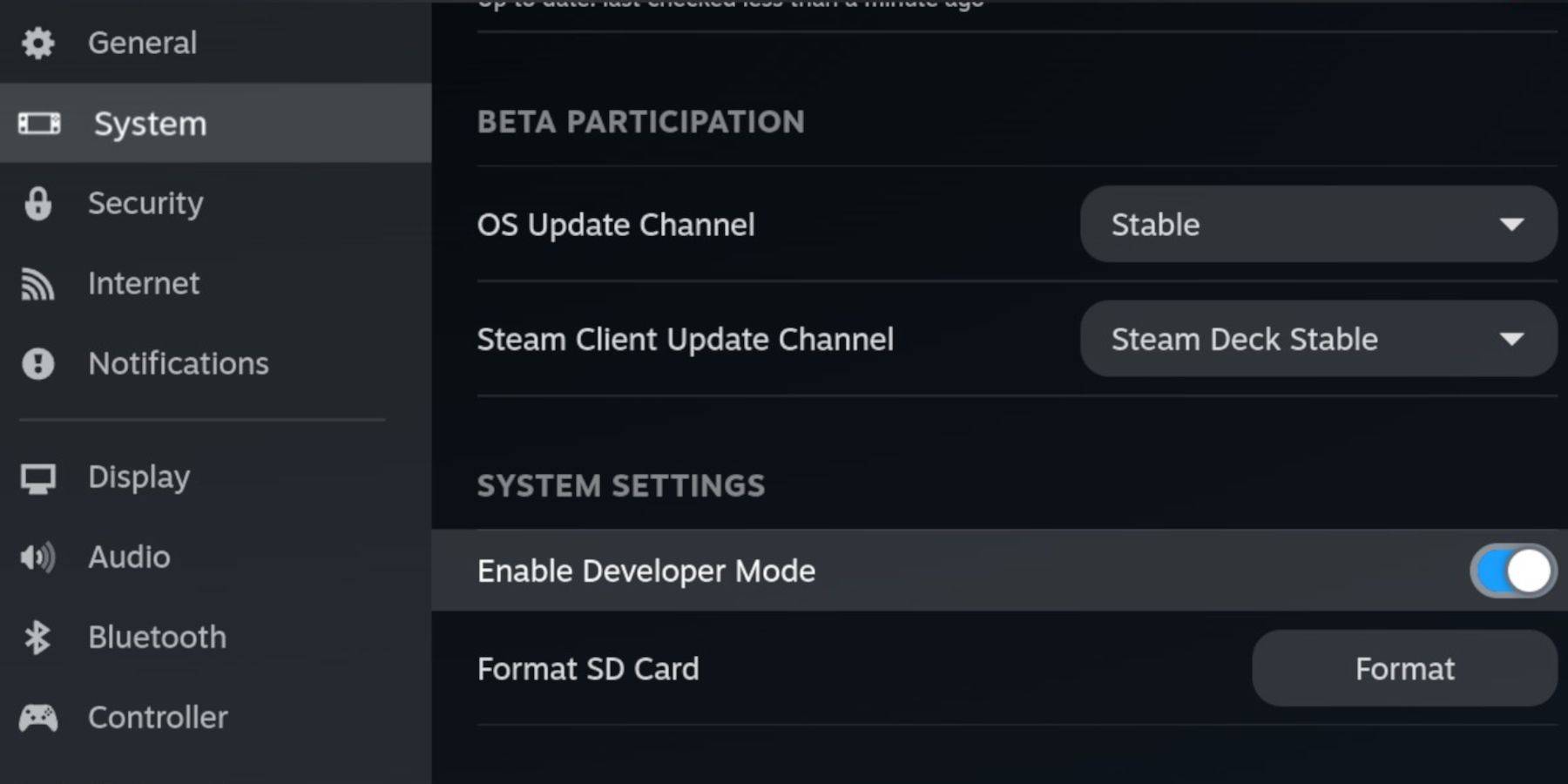 在 Steam Deck 上启用开发者模式和 CEF 远程调试,以与 EmuDeck 更新兼容。 指示:
在 Steam Deck 上启用开发者模式和 CEF 远程调试,以与 EmuDeck 更新兼容。 指示:
- 访问 Steam 菜单(Steam 按钮)。
- 进入系统 > 开发者模式并启用它。
- 在开发者菜单中,启用 CEF 远程调试。
- 转到电源 > 桌面模式。
必需品:
- 高速 A2 microSD 卡。
- 已格式化的 microSD 卡(在 Steam Deck 上对其进行格式化)。
- 合法获得的世嘉CD ROM和BIOS文件。
- (可选,但推荐)键盘和鼠标,以方便文件管理。
格式化您的 SD 卡:
- 插入您的 microSD 卡。
- 前往 Steam 菜单 > 存储 > 格式化 SD 卡。
安装 EmuDeck:
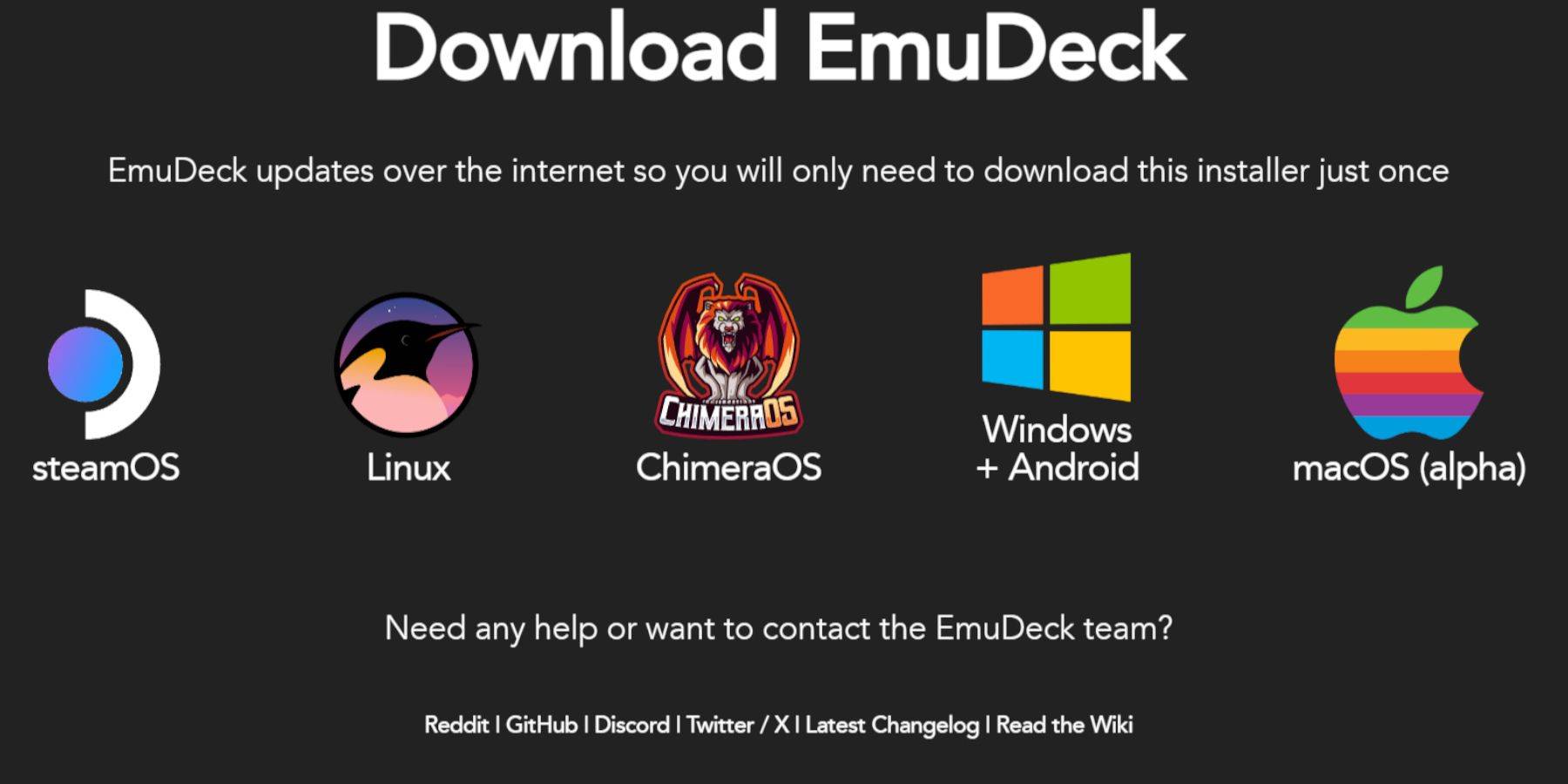
- 切换到桌面模式(Steam 按钮 > 电源 > 桌面模式)。
- 下载浏览器(从Discovery 商店),然后下载 EmuDeck。选择SteamOS版本。
- 运行安装程序,选择“自定义”,选择您的 SD 卡,选择 Steam Deck,然后选择 RetroArch、MelonDS、Steam ROM Manager 和 Emulation Station(或选择所有模拟器)。
- 完成安装。
传输 Sega CD 文件:
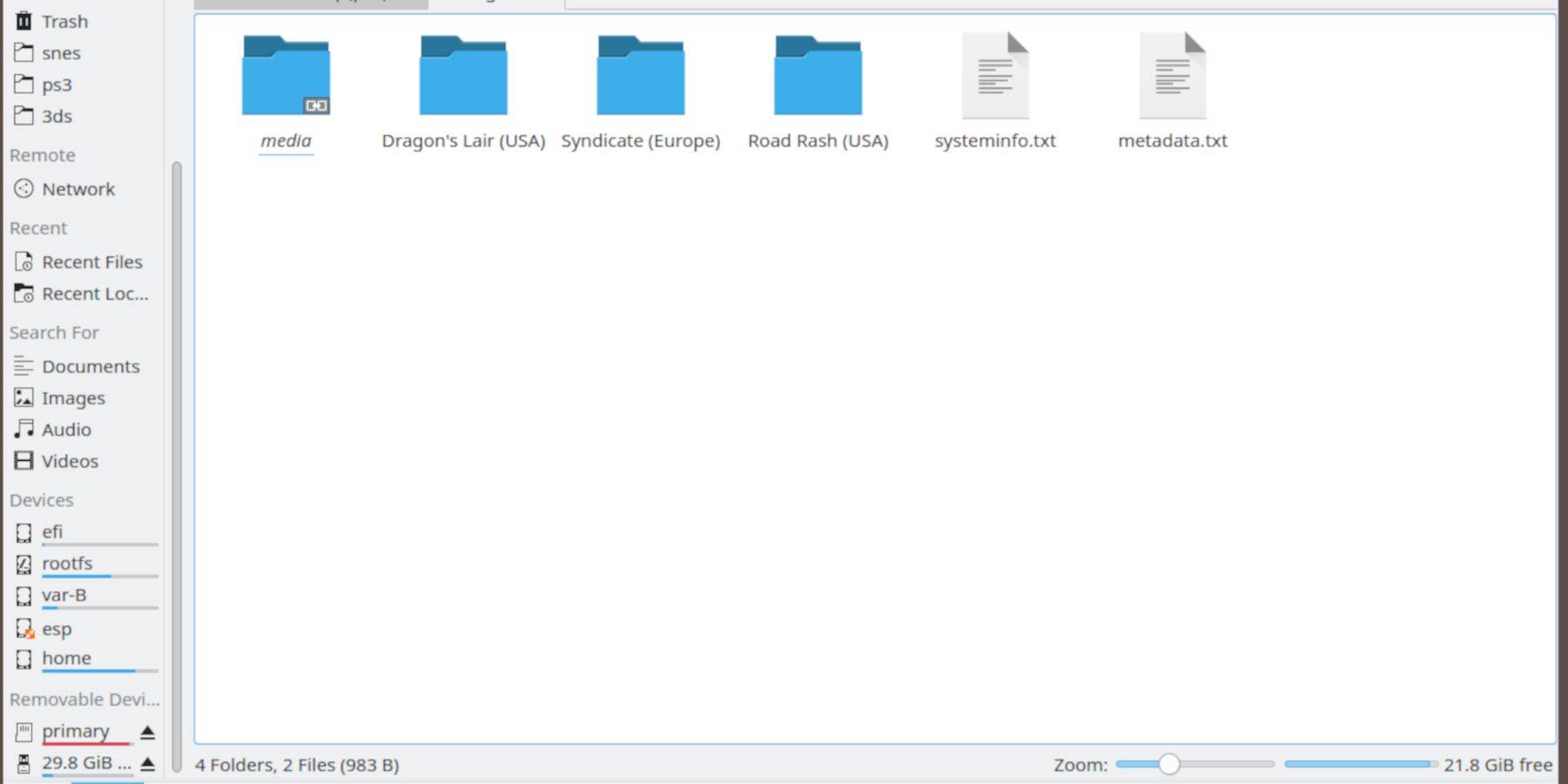
- 在桌面模式下打开文件浏览器。
- 导航到您的 SD 卡(通常标记为“主要”)。
- 转到
仿真>BIOS并传输您的BIOS文件。 - 转至
仿真>ROMS>segaCD(或megaCD)并传输您的ROM。
使用 Steam ROM 管理器添加 ROM:
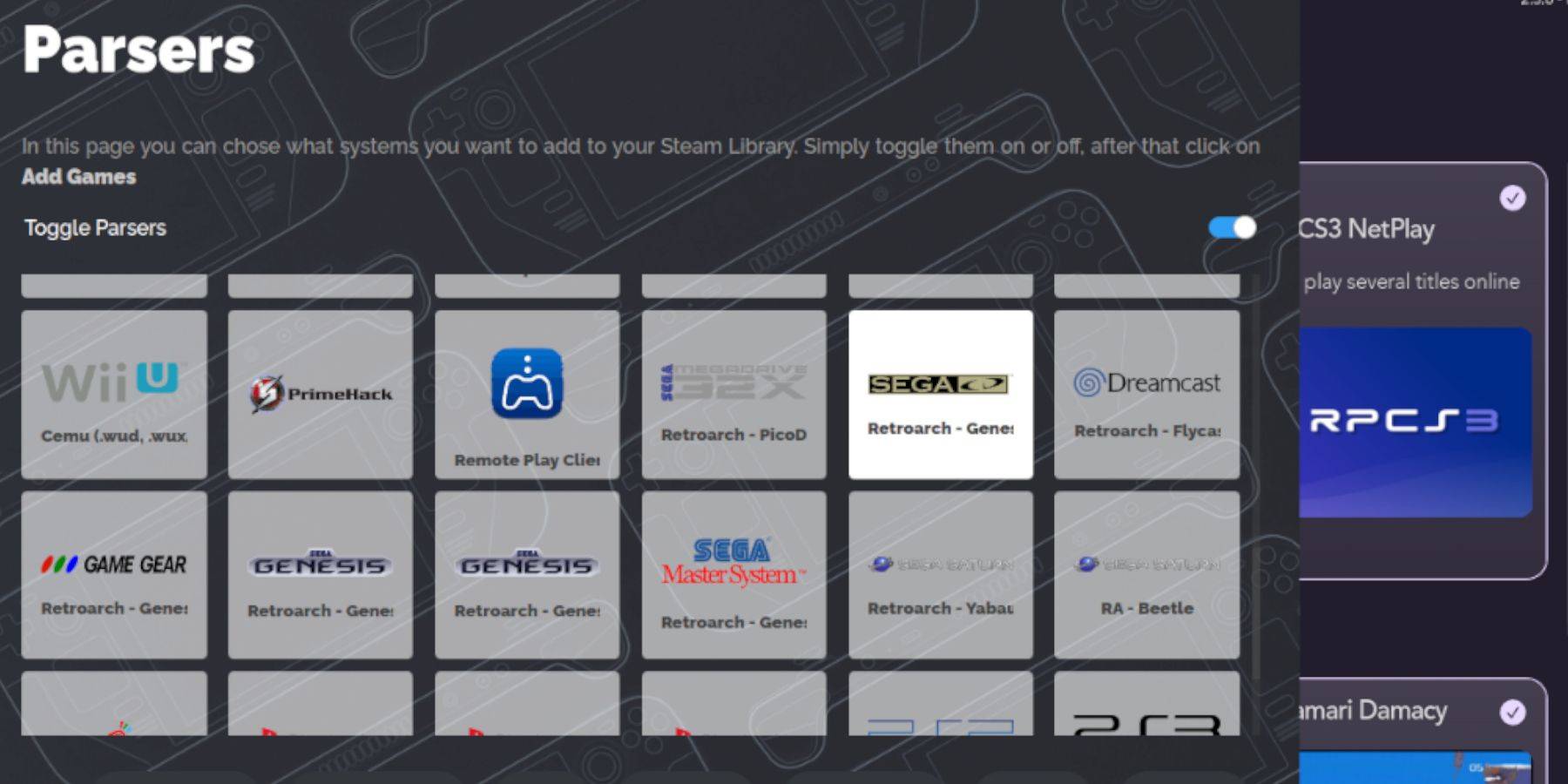
- 打开 EmuDeck 并启动 Steam ROM 管理器。
- 按照屏幕上的提示添加您的 Sega CD 游戏。 这会将它们集成到您的 Steam 库中。
修复丢失的封面:
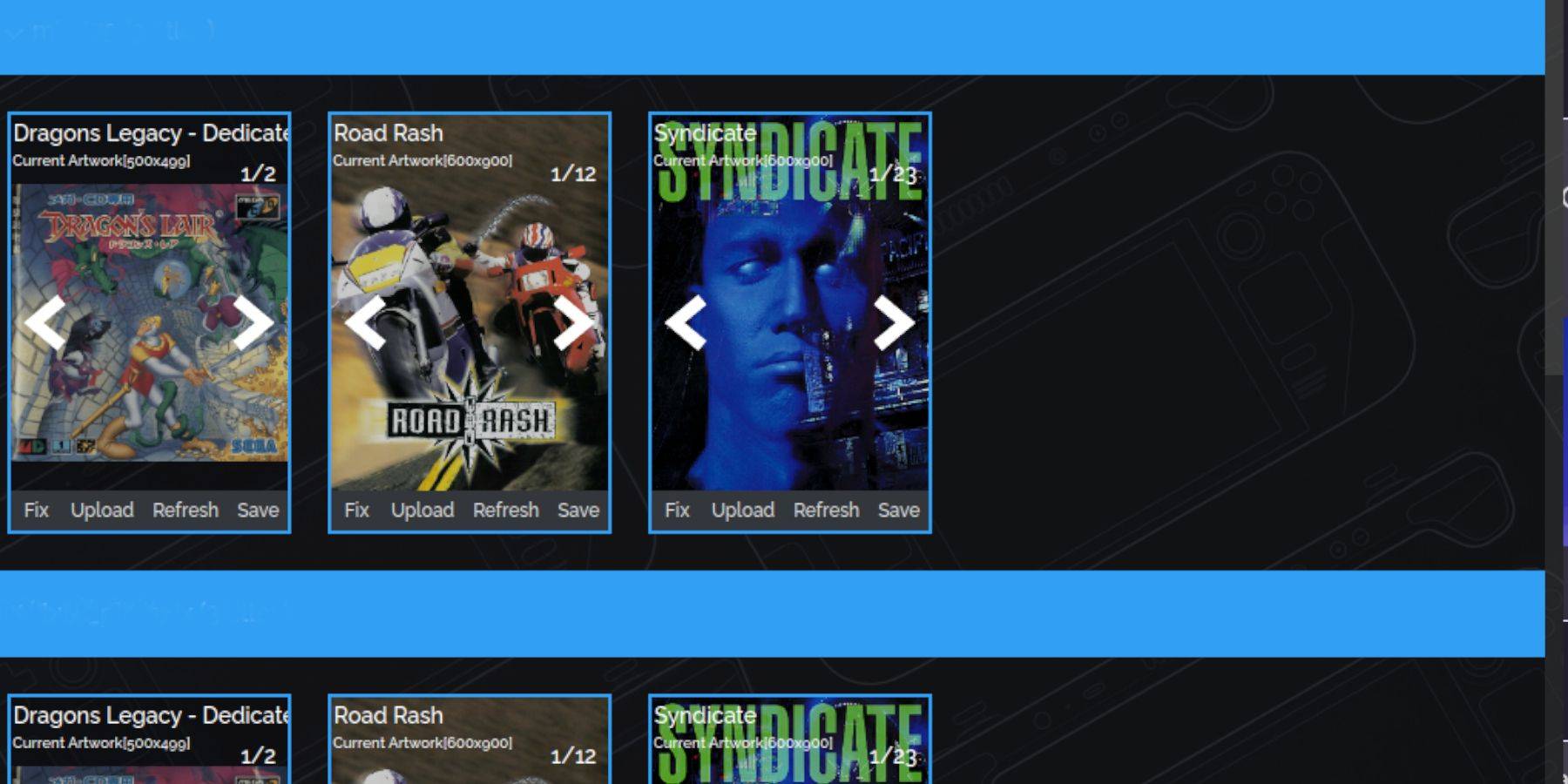
Steam ROM Manager 通常会找到封面,但对于丢失的封面:
- 点击“修复”。
- 搜索游戏标题。
- 选择封面并单击“保存并关闭”。 对于手动添加封面:单击“上传”,选择图像,然后单击“保存并关闭”。
玩你的游戏:
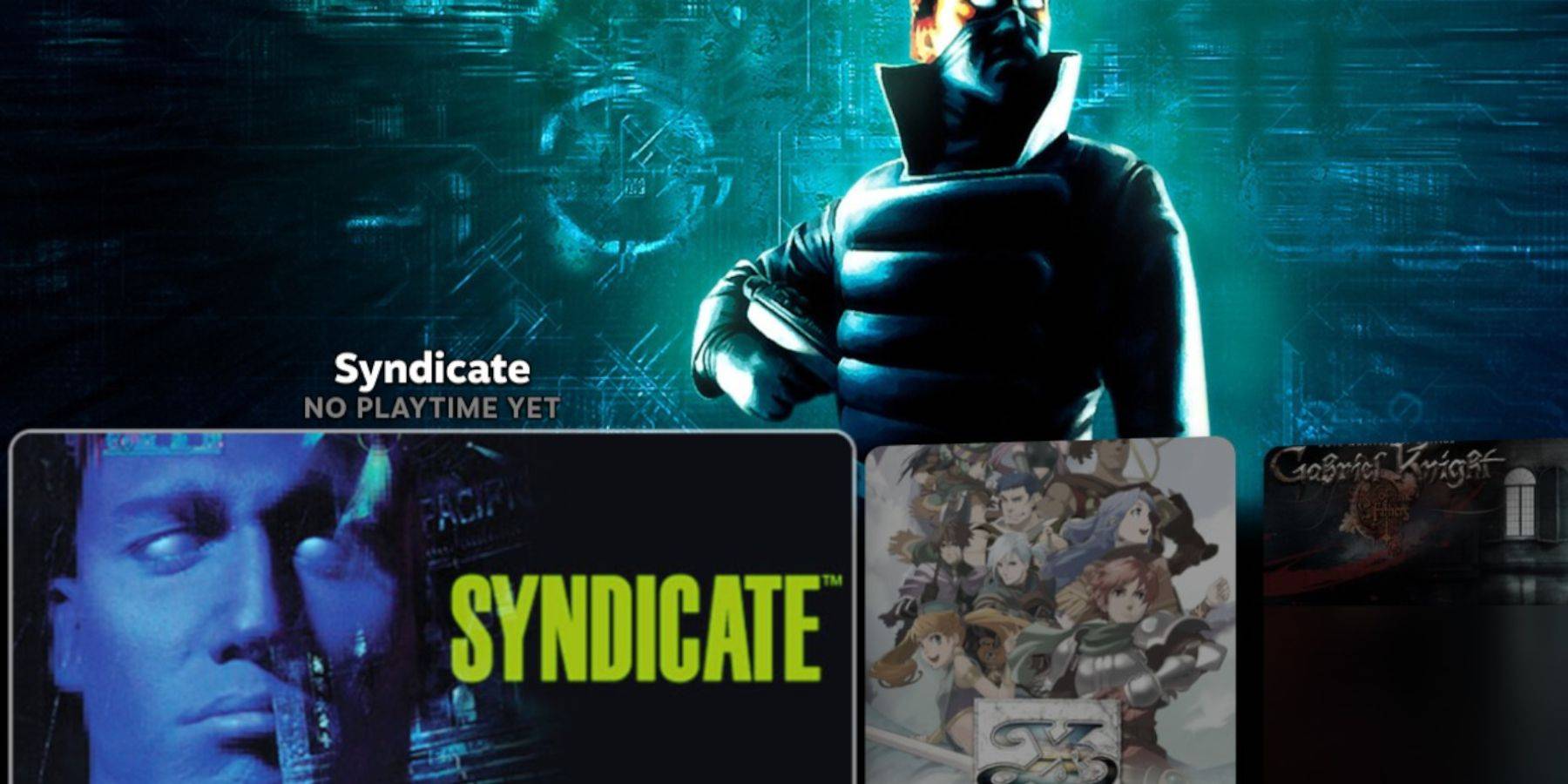
- 转到 Steam 菜单 > 库 > 收藏。
- 找到您的世嘉 CD 收藏并启动您的游戏。
使用仿真站:
仿真站(如果已安装)提供更好的库视图,特别是对于多光盘游戏。从您的非 Steam 库启动它。 使用其抓取功能自动下载元数据和艺术品。
安装 Decky Loader 和电动工具:
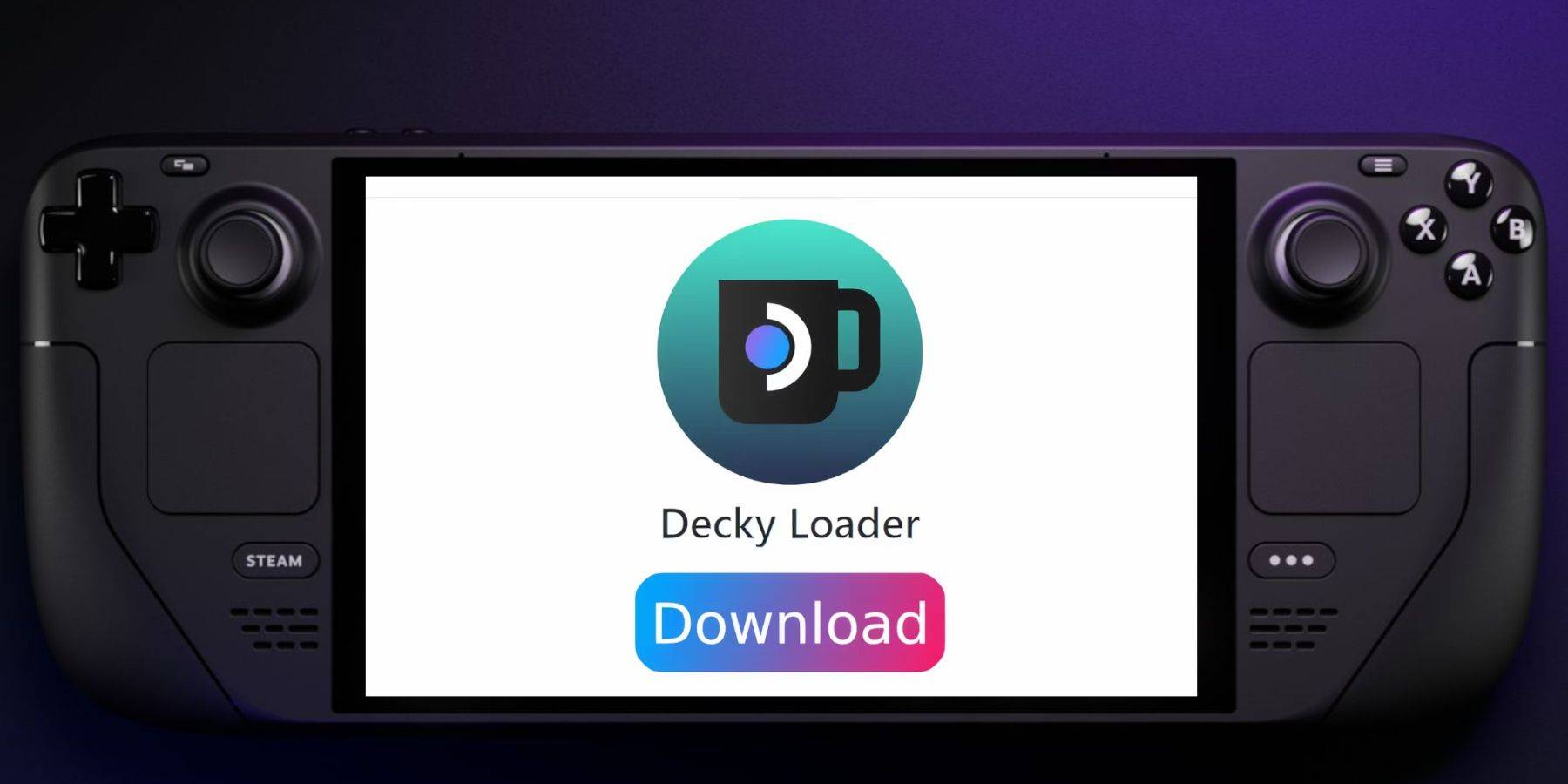
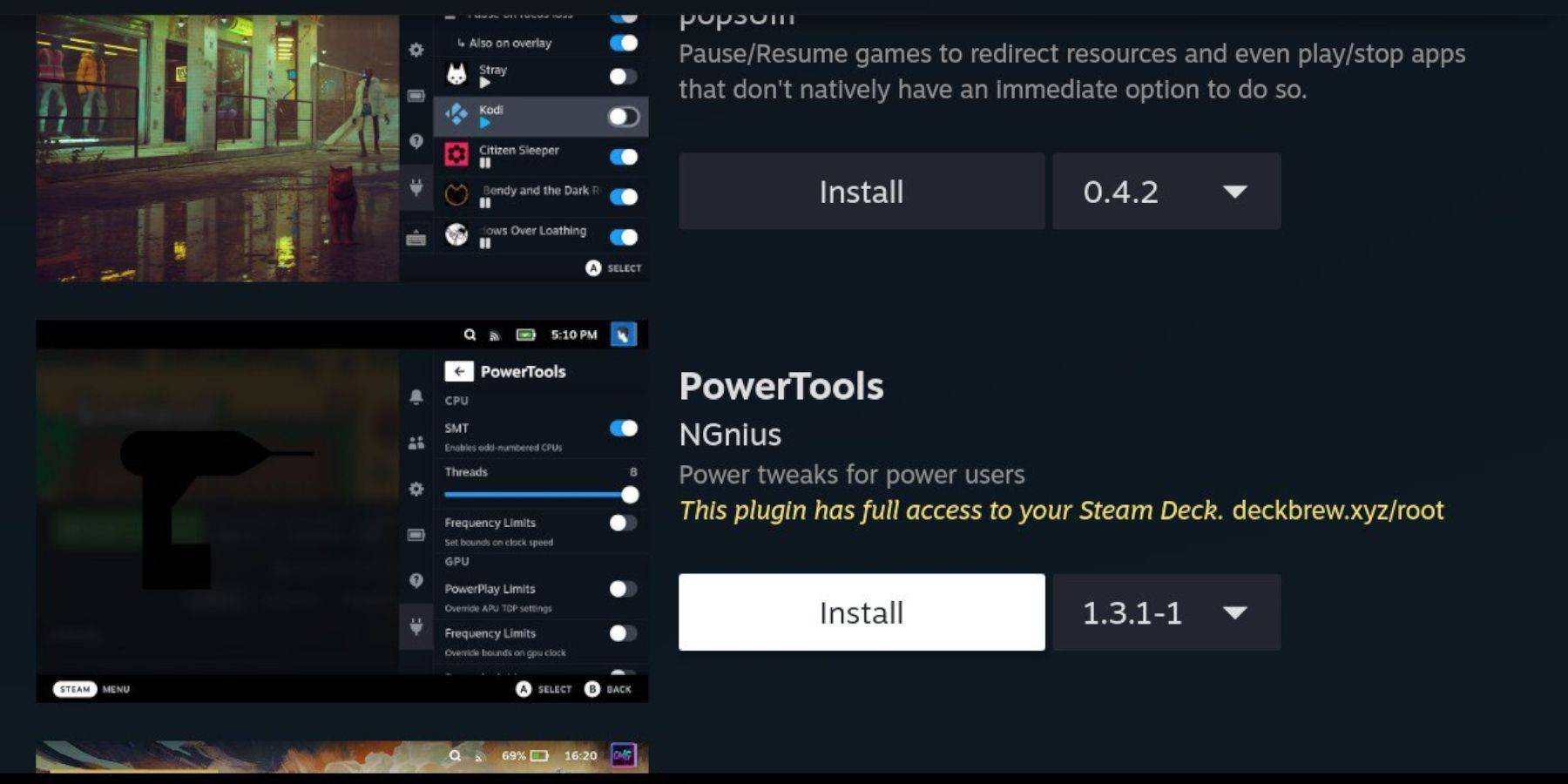
EmuDeck 推荐使用 Decky Loader 作为电动工具。从其 GitHub 页面安装 Decky Loader。 然后,使用 Decky Loader 安装 Power Tools。优化 Power Tools 中的设置(禁用 SMT、调整线程等)以获得最佳性能。
在 Steam 牌组更新后修复 Decky Loader:
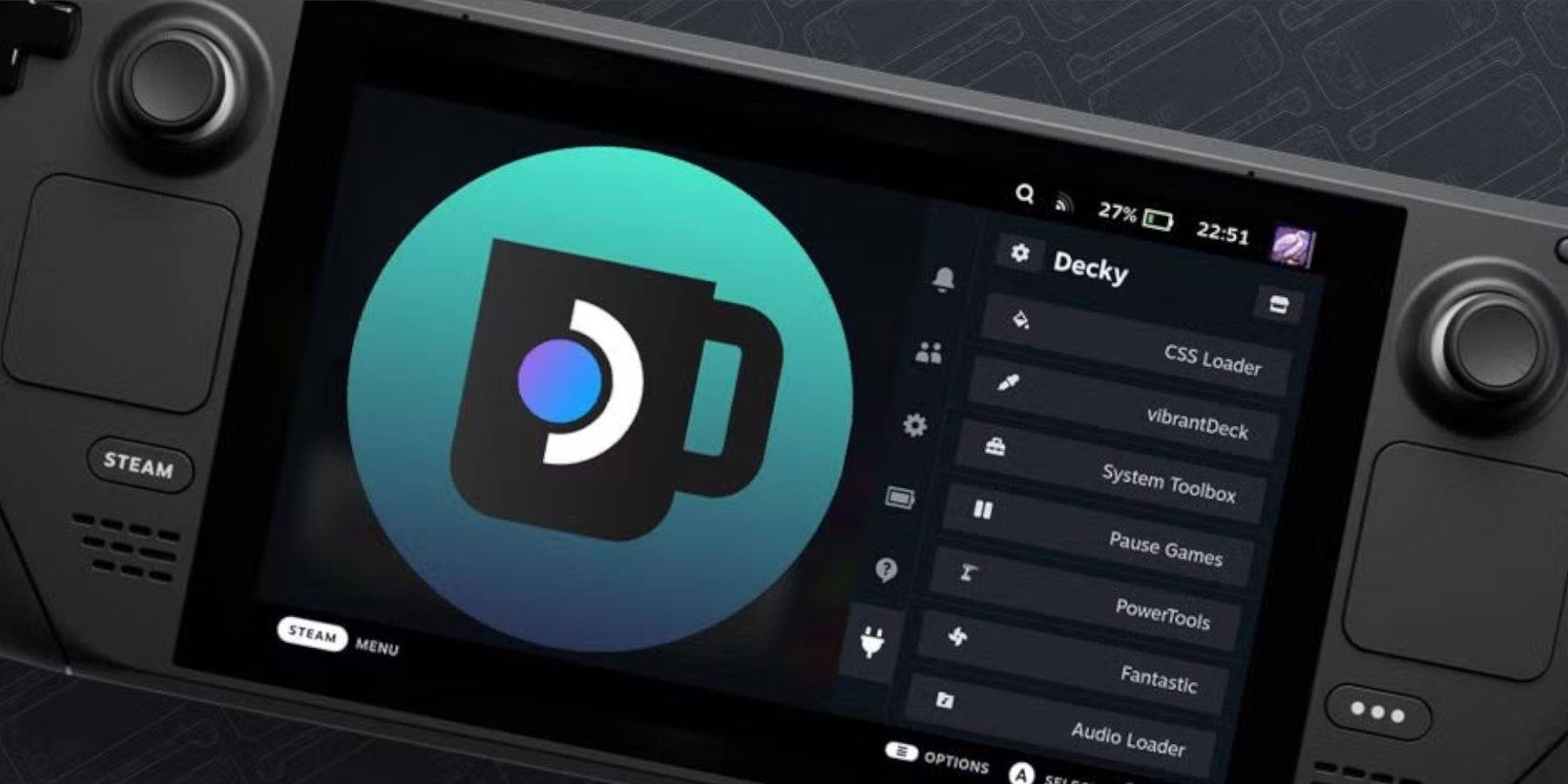 如果 Steam Deck 更新删除了 Decky Loader,请使用浏览器中的“执行”选项从 GitHub 页面重新安装它。
如果 Steam Deck 更新删除了 Decky Loader,请使用浏览器中的“执行”选项从 GitHub 页面重新安装它。
整个过程就完成了。享受您的世嘉 CD 游戏吧!
最新游戏

Solitario I 4 Re
卡牌丨14.10M

Breeding Village
休闲丨167.52M

Madden NFL 25 Companion
体育丨57.60M

Cross stitch pixel art game
益智解谜丨51.00M

Dreams Keeper
卡牌丨114.70M

Step Bi Step
休闲丨525.00M

Loco : Live Game Streaming
益智解谜丨99.90M















![FurrHouse [Ch. 3]](https://images.dshu.net/uploads/30/1719555089667e54115d59f.jpg)





